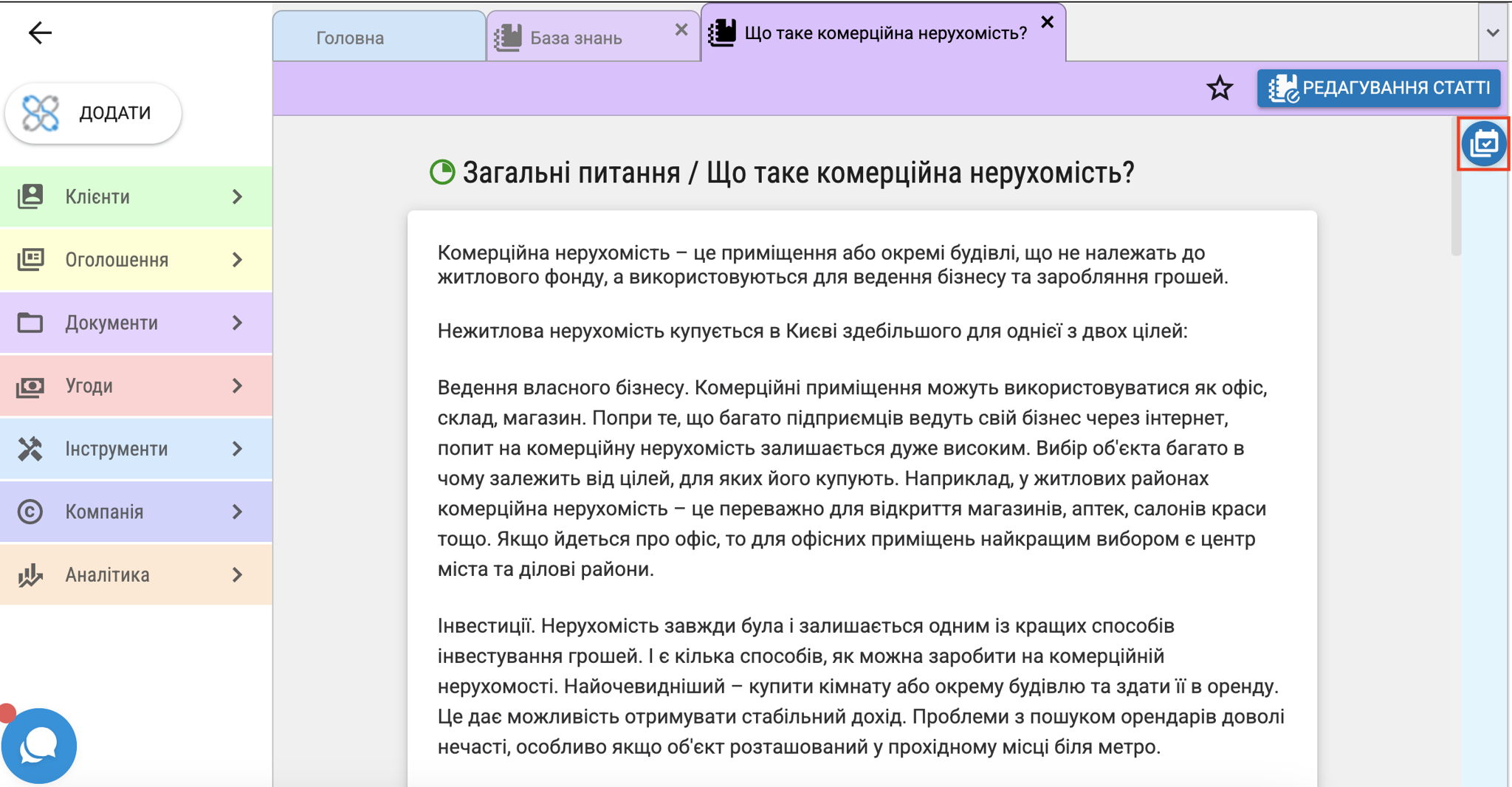Щоб перейти до модуля "База знань" натисніть в меню "Документи" - "База знань".
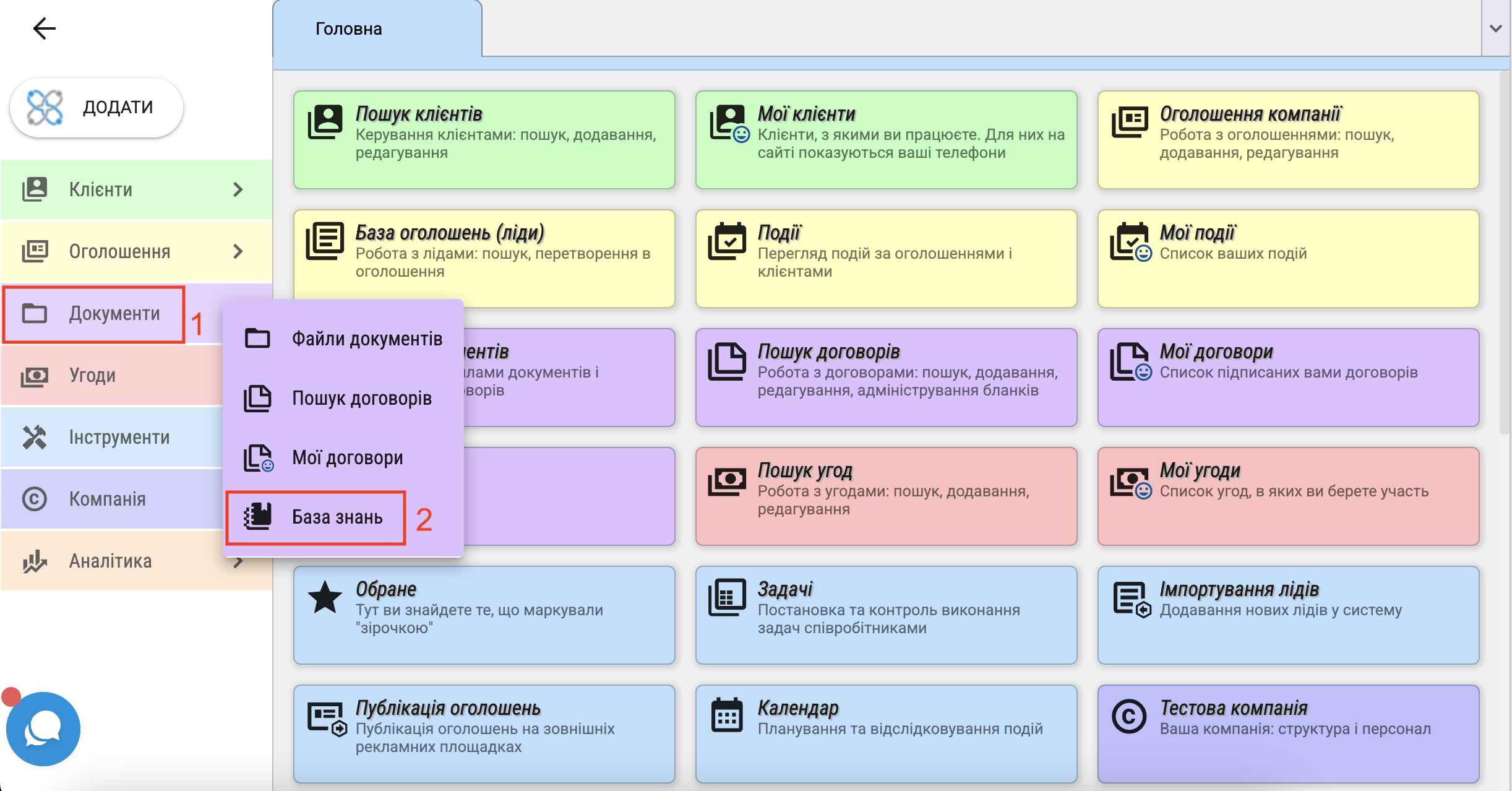
На відкритій вкладці або не буде жодної статті, про що повідомить напис "Не знайдено", або
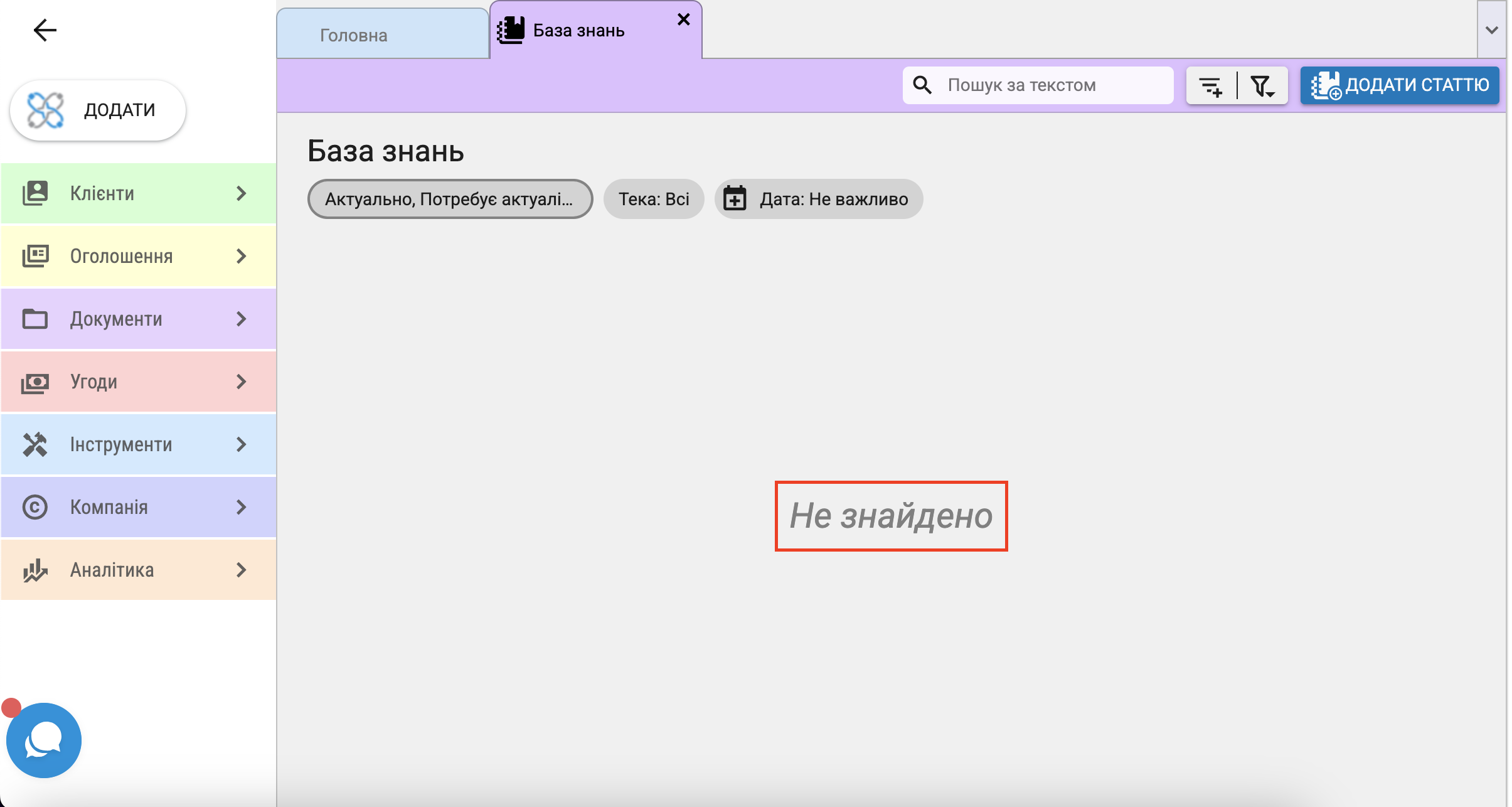
ви побачите список статей, які вже додали ваші співробітники.
Перегляд статті
Щоб переглянути деталі статті, натисніть на її заголовок.
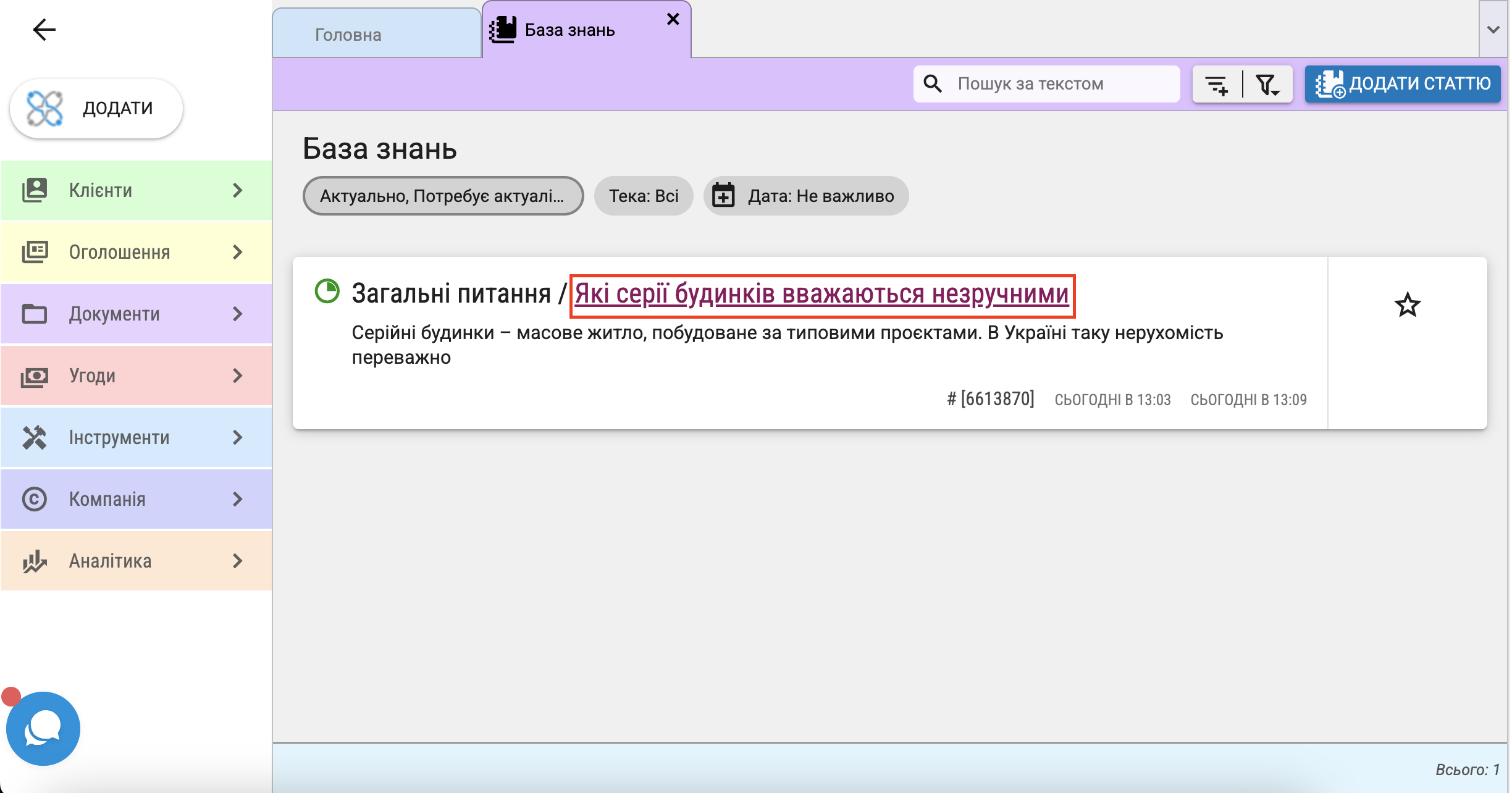
До статті можуть бути прикріплені файли, які можна завантажити, та активні посилання. Для цього просто натисніть на назву файлу або посилання.
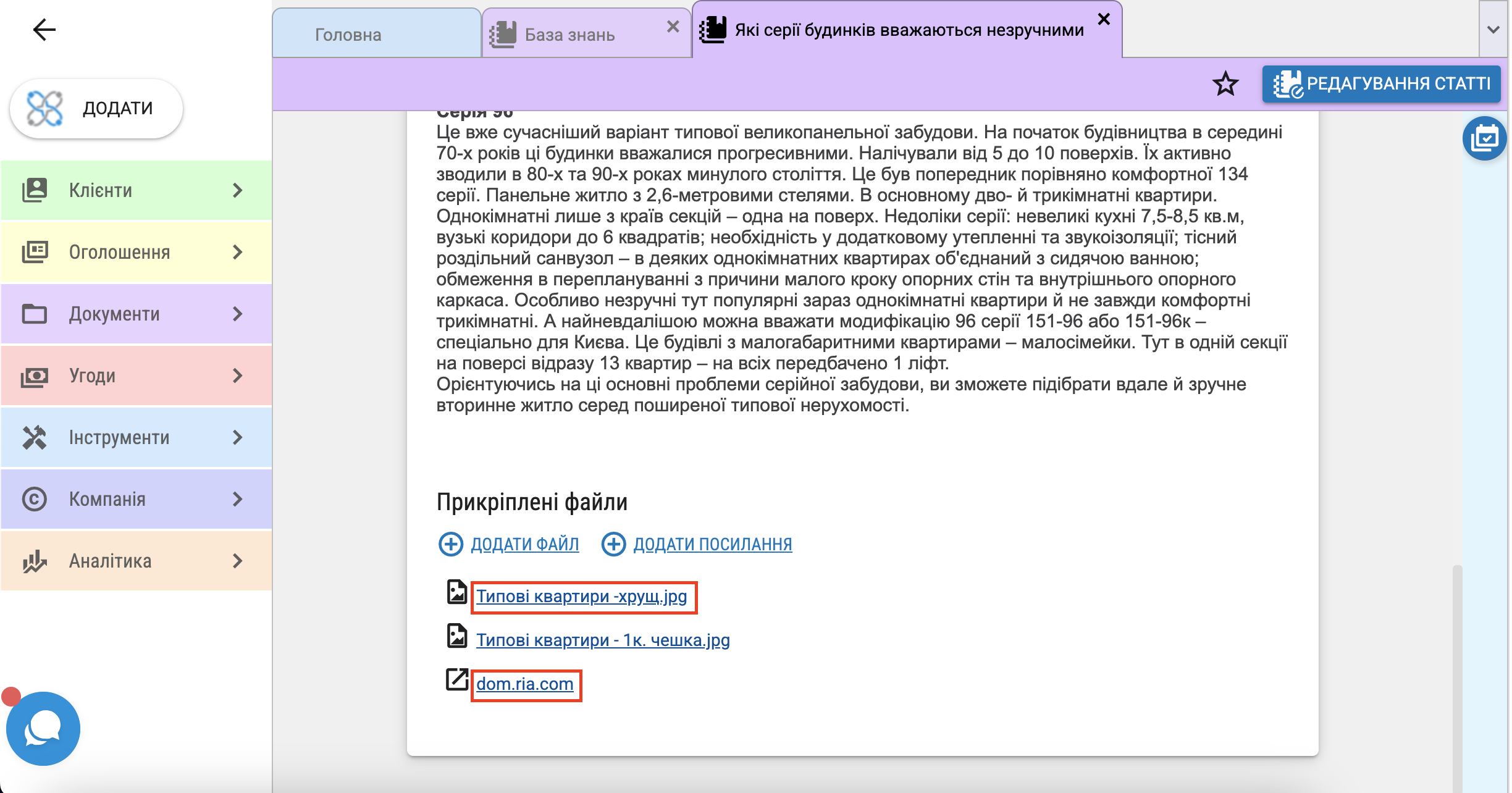
Додавання статті
На вкладці "База знань" натисніть кнопку "Додати статтю".
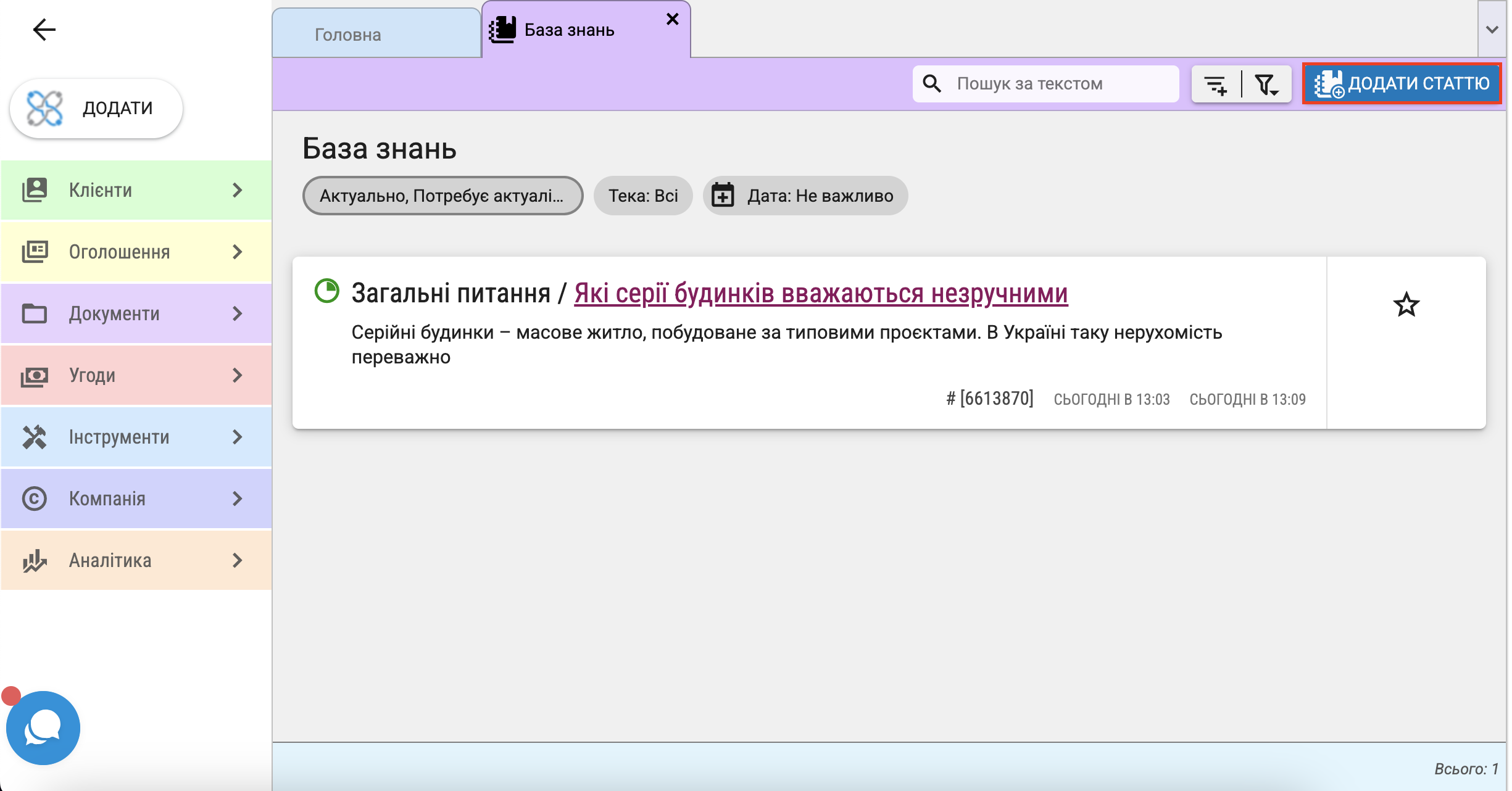
Заповніть обов'язкові поля: заголовок, тека, стан. Введіть текст статті.
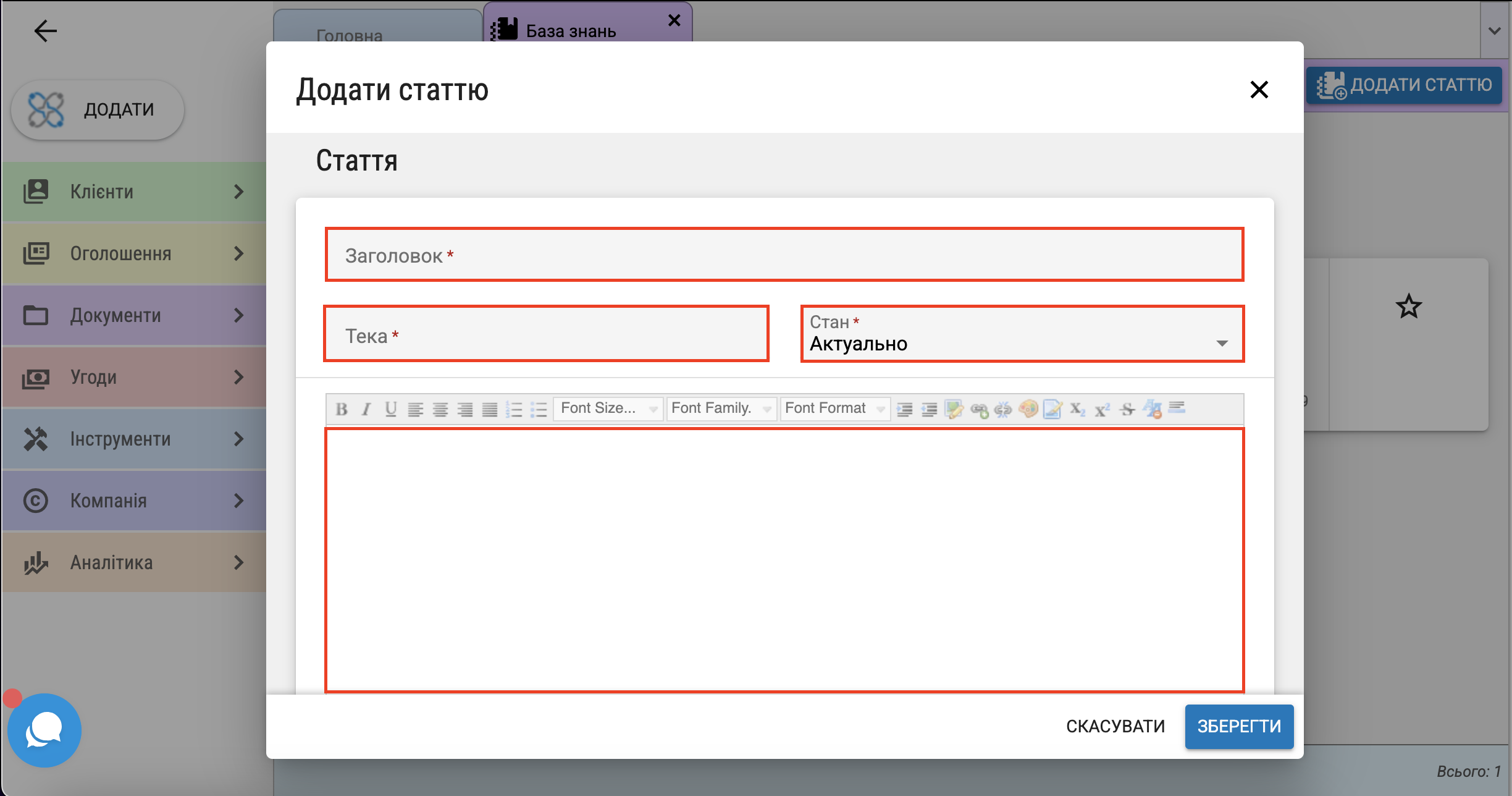 Виберіть кому вона буде доступна, як для читання, так і для редагування. Після внесення всіх даних натисніть "Зберегти".
Виберіть кому вона буде доступна, як для читання, так і для редагування. Після внесення всіх даних натисніть "Зберегти".
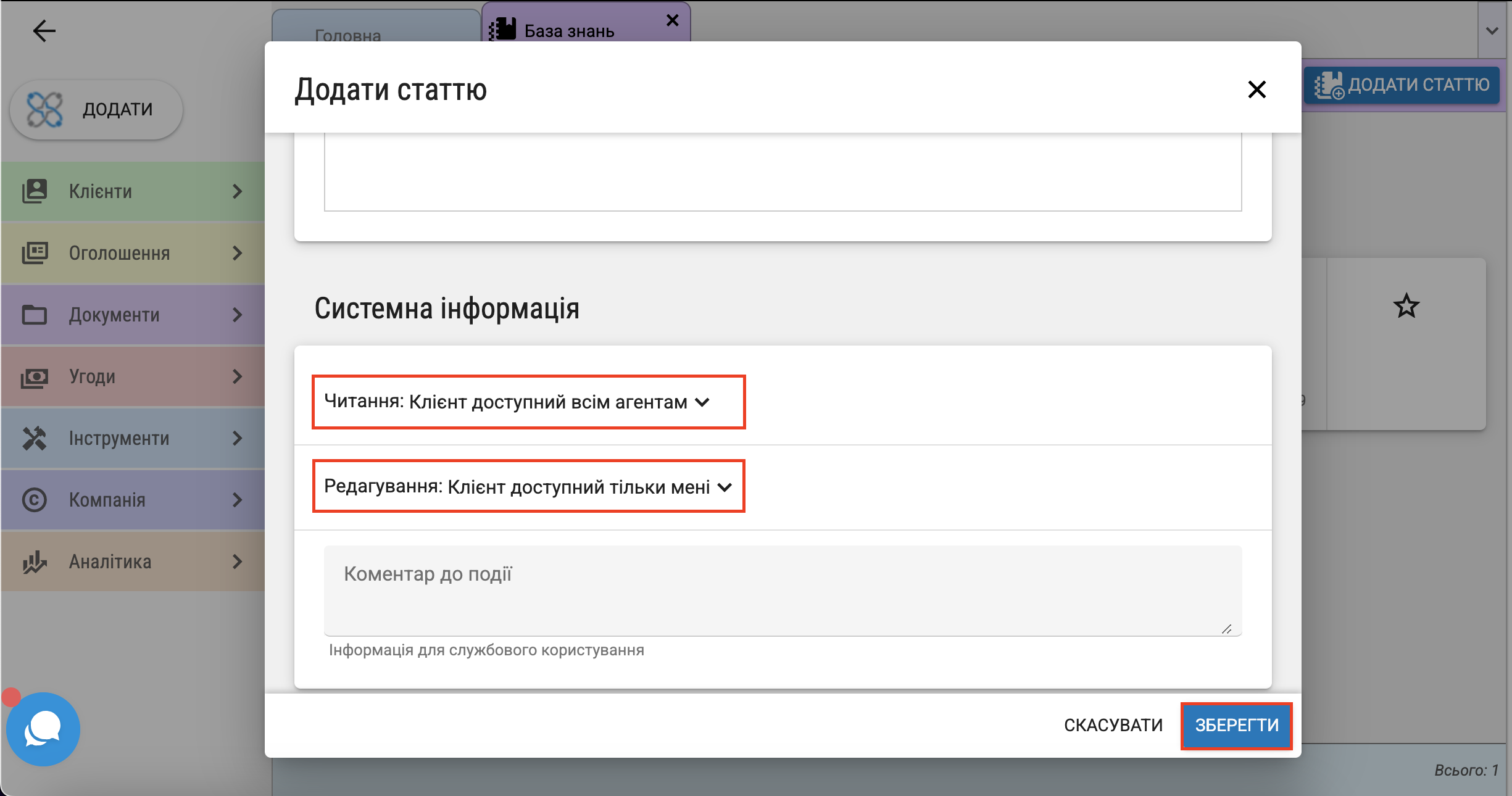
Відкриється вкладка "Стаття детально", де можна відредагувати статтю та прикріпити до неї файли або посилання, натиснувши відповідні кнопки.
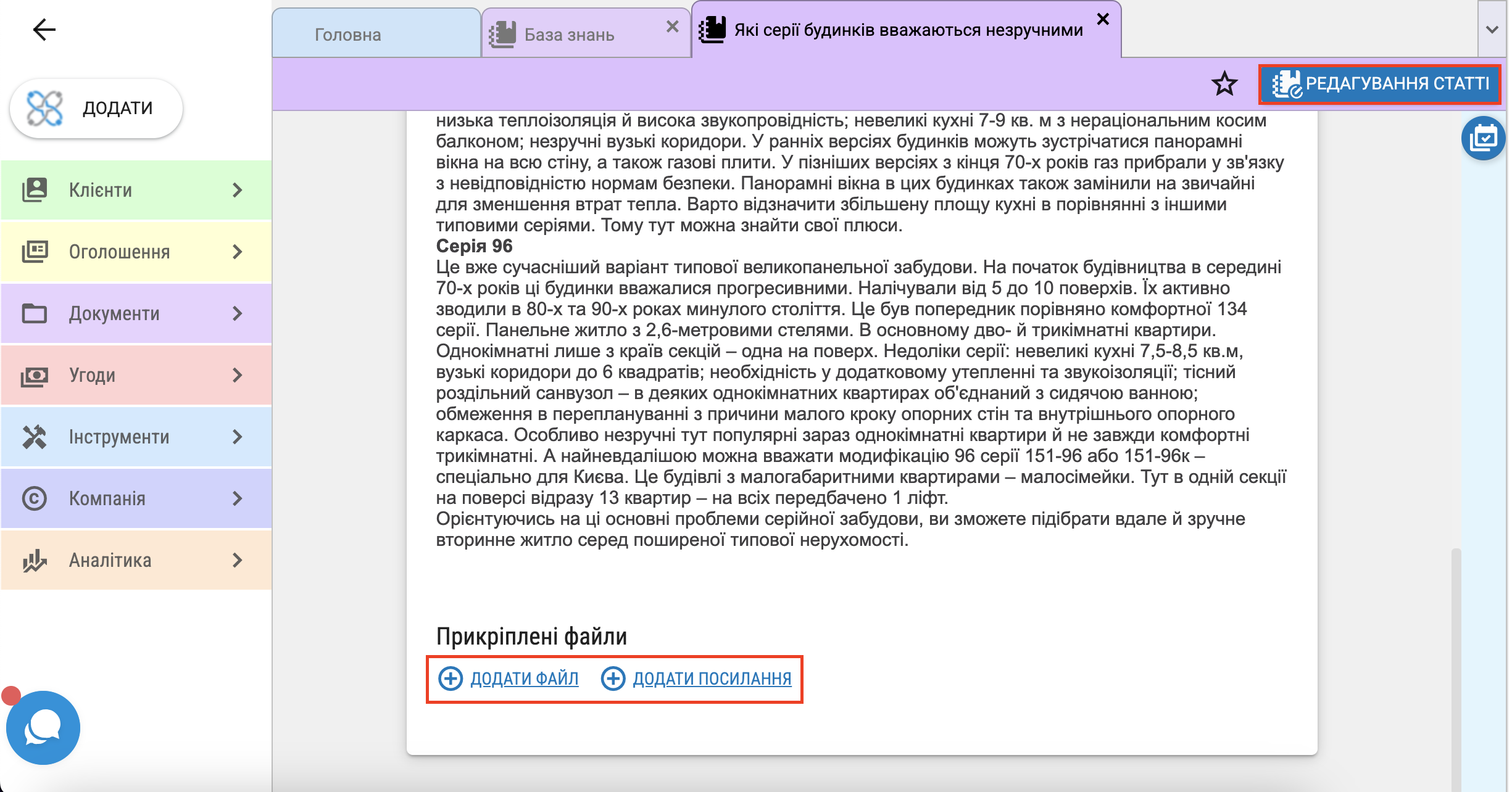
Редагування статті
Перейдіть у "Стаття детально" та натисніть кнопку "Редагування статті".
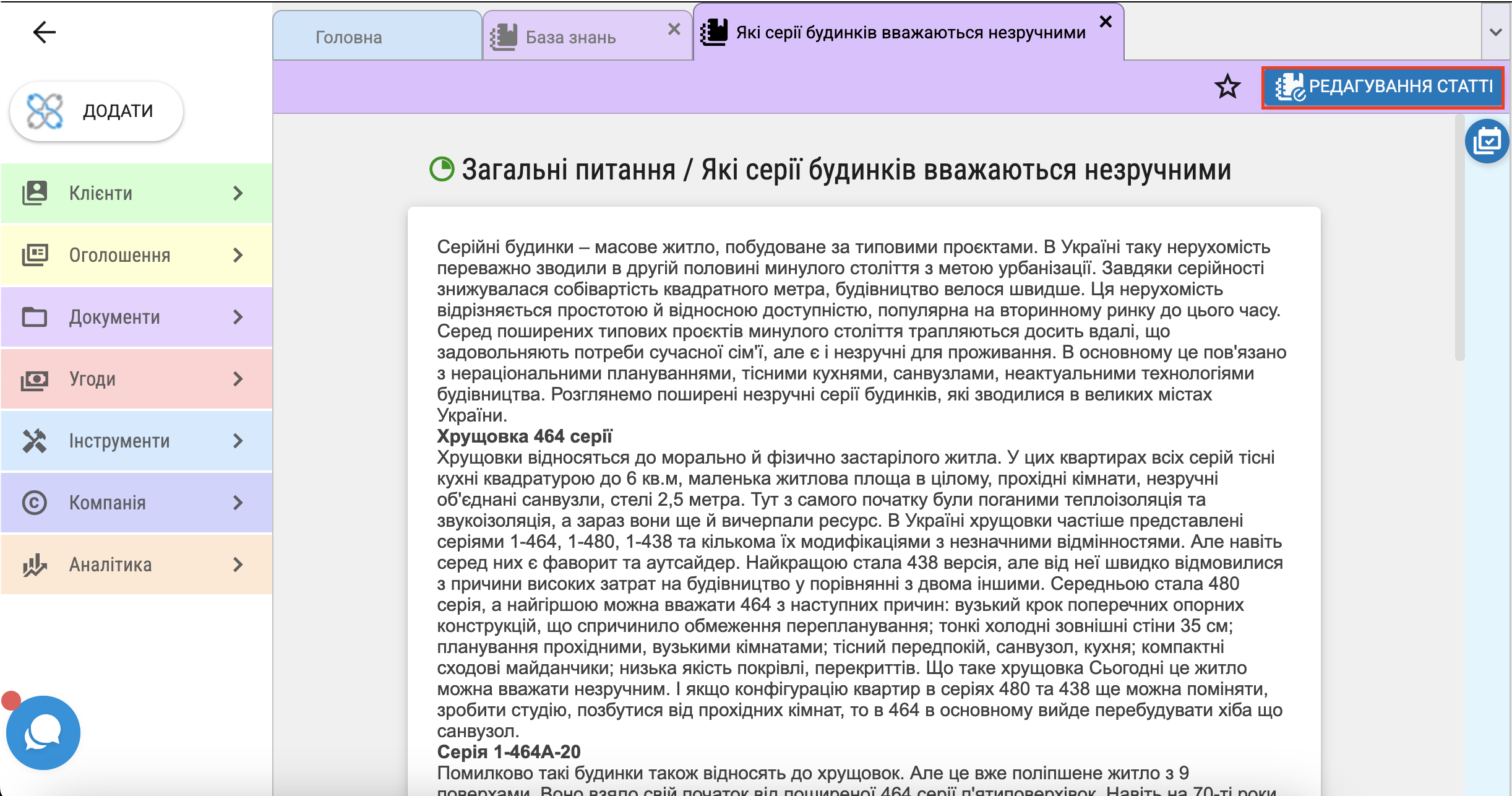 Внесіть необхідні зміни та натисніть кнопку "Зберегти".
Внесіть необхідні зміни та натисніть кнопку "Зберегти".
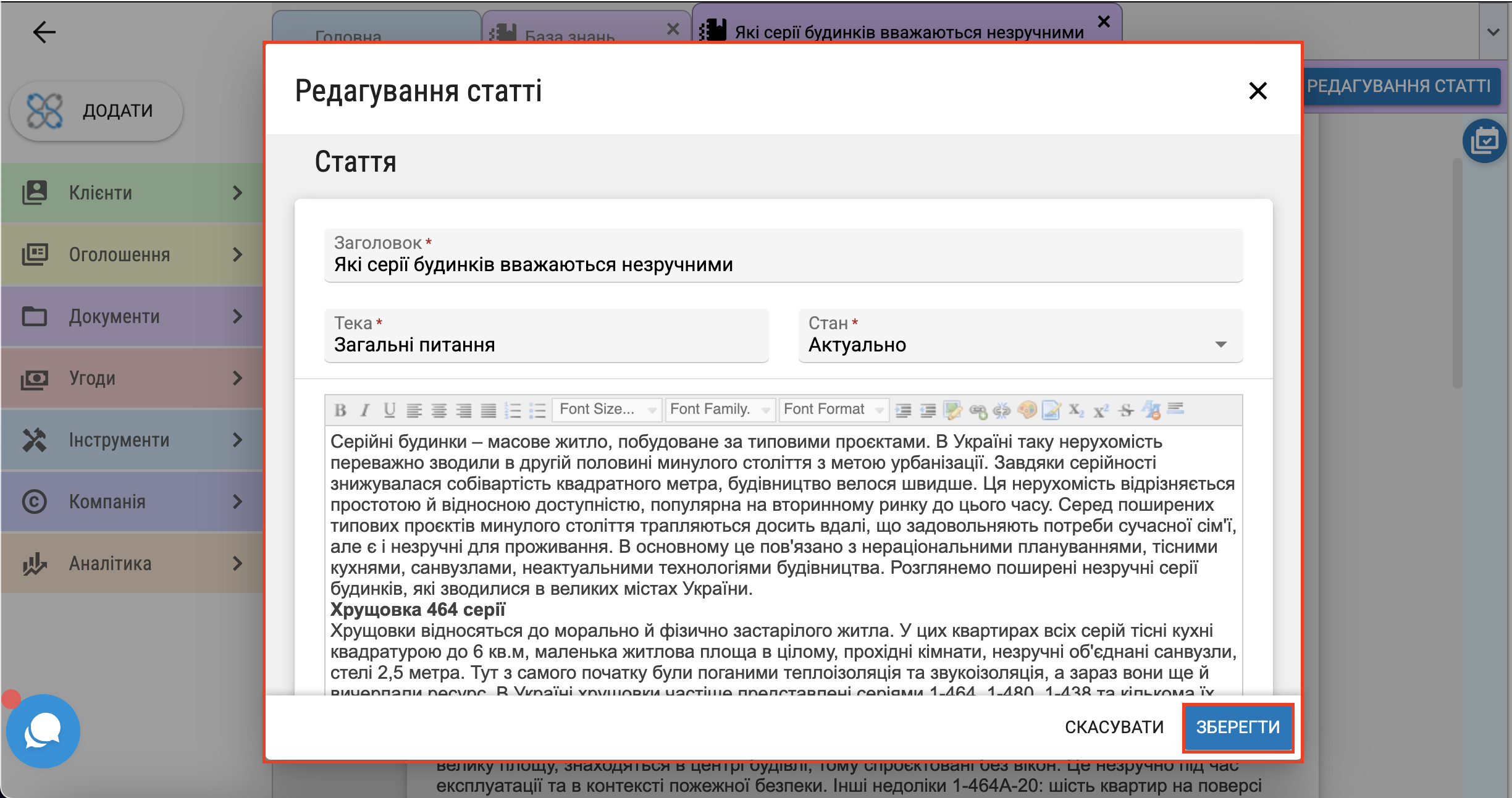
Щоб видалити прикріплені файли або посилання наведіть на них мишкою. З'явиться кнопка "Видалити", яку потрібно натиснути та підтвердити свою дію.
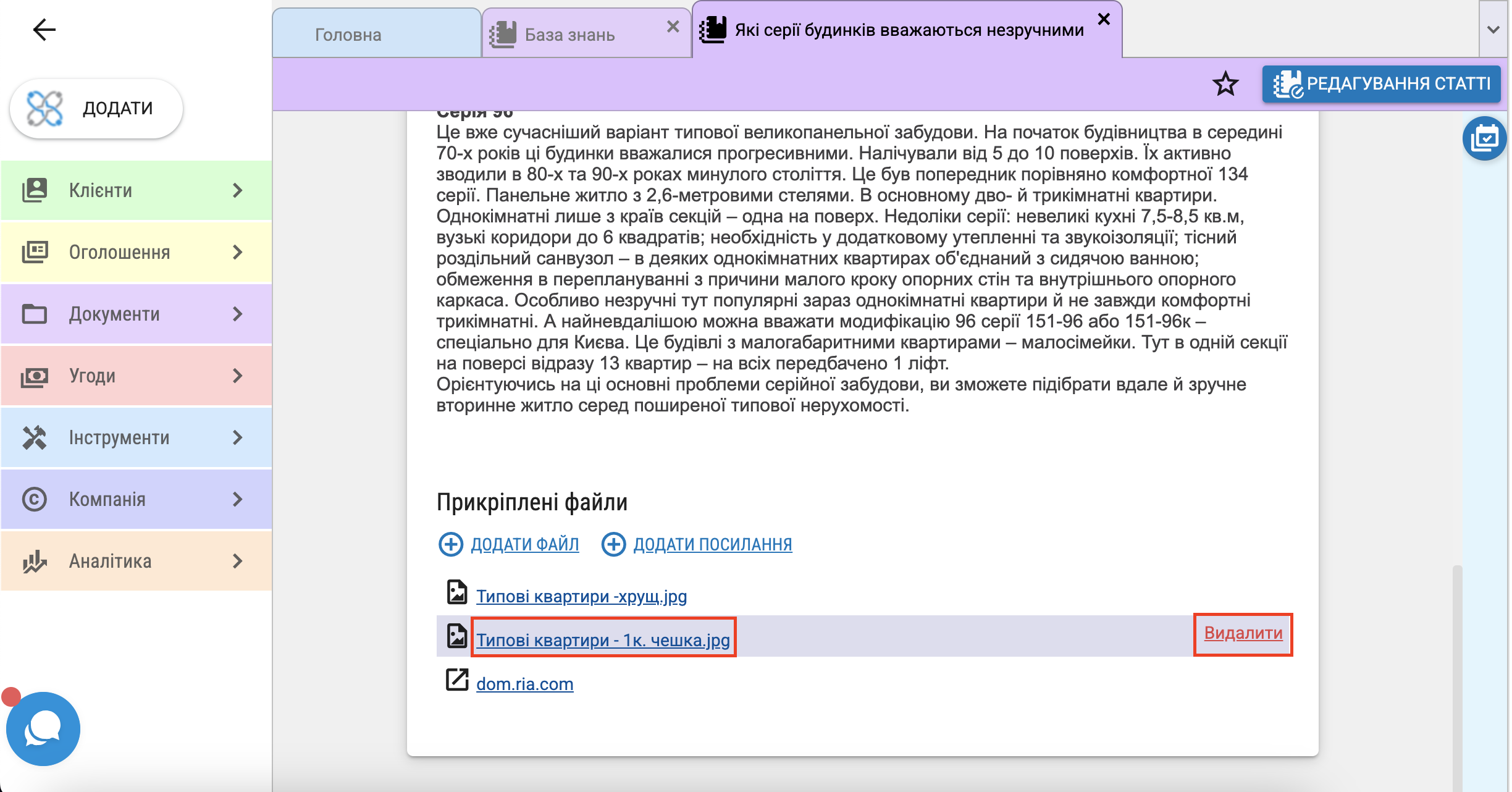
Пошук статей і фільтри
Існує пошук за текстом у назві статті.
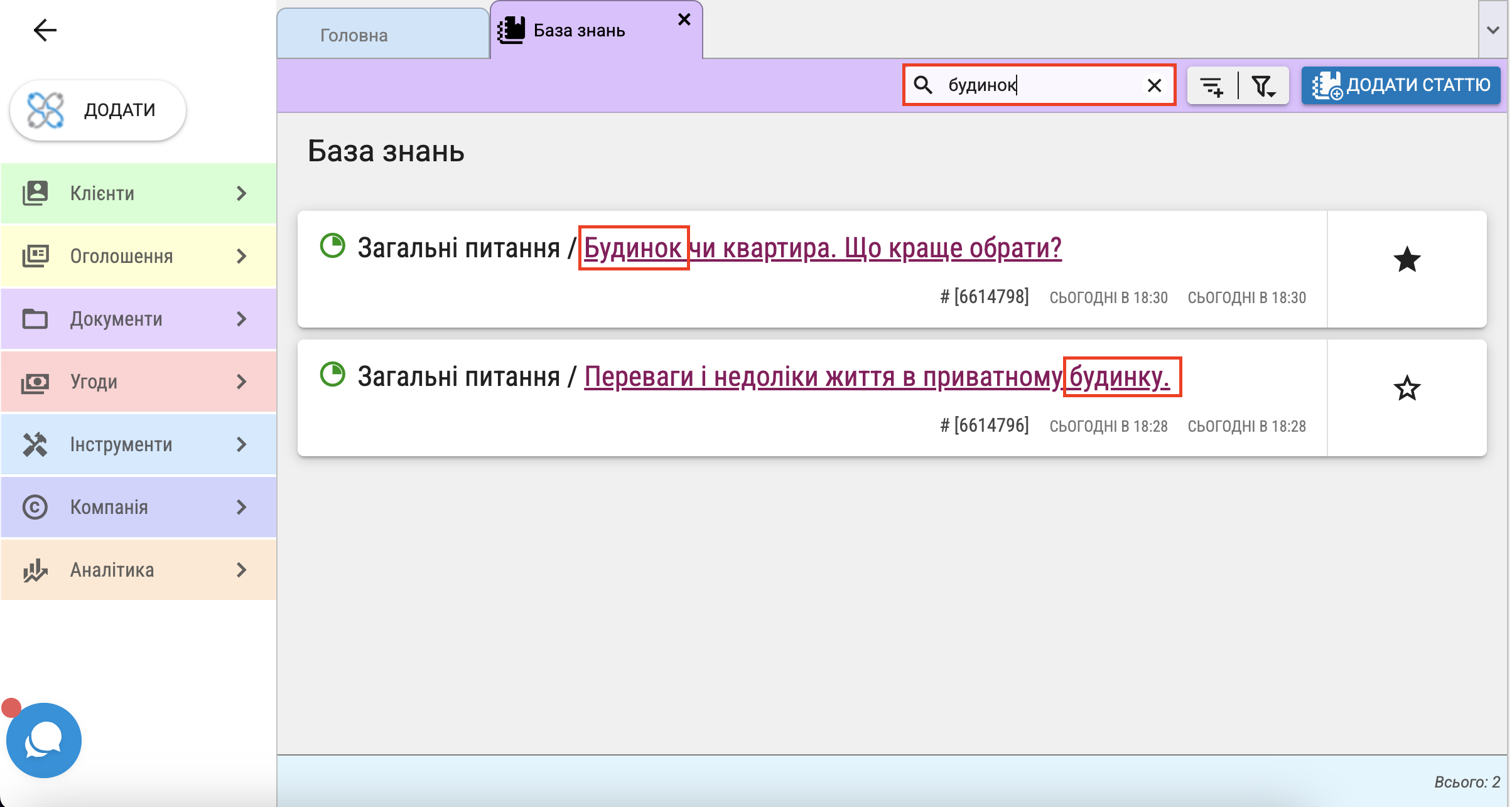
Якщо вам необхідно знайти статтю з якимись певними параметрами, то скористайтеся фільтрами. Для цього натисніть на кнопку "Фільтри" у правому верхньому куті.
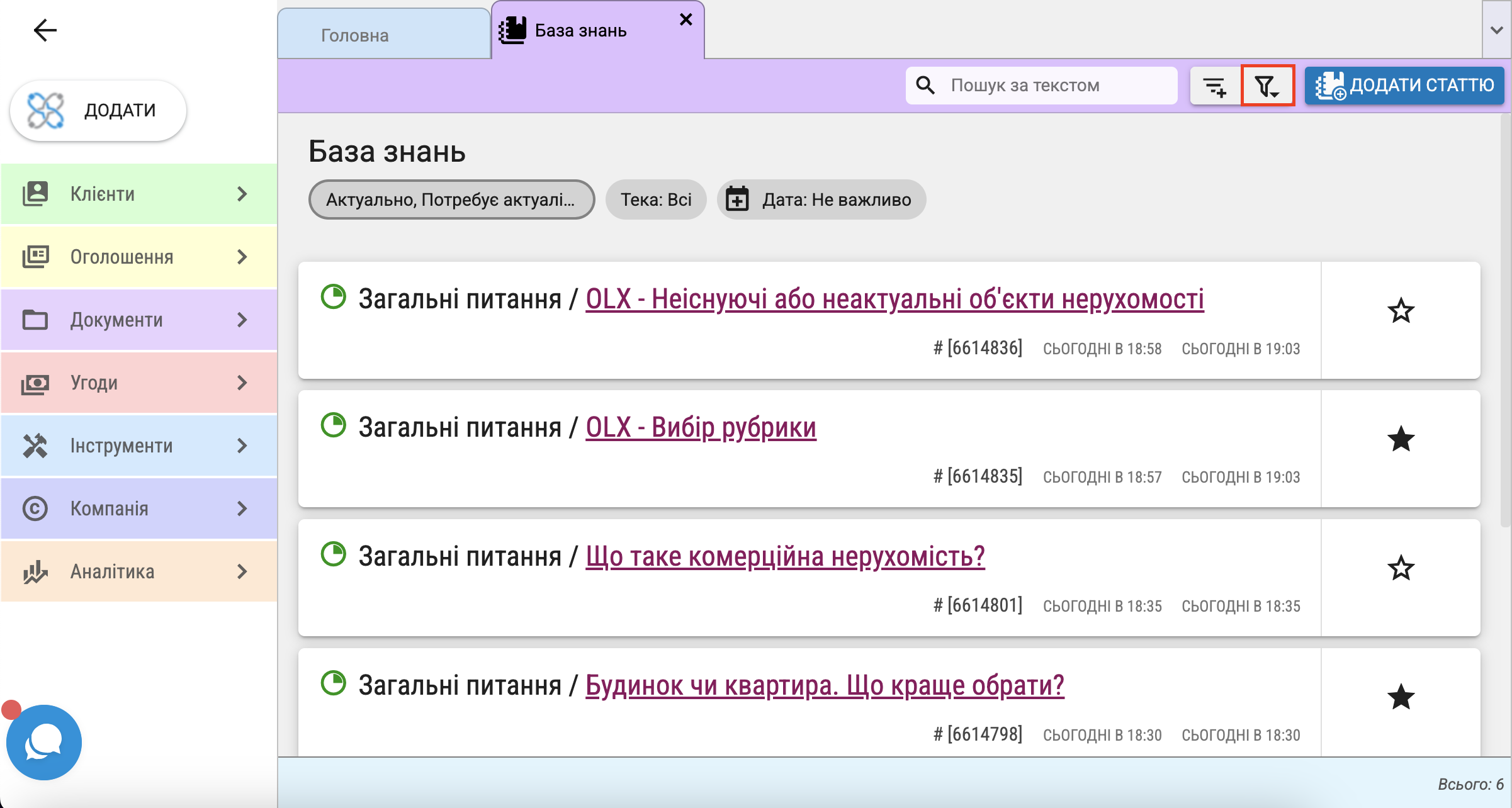
Ви можете не заходячи в налаштування змінювати параметри пошуку, просто натискаючи на блоки. Для зміни параметра натисніть на сам параметр та оберіть інший варіант у тій самій категорії.
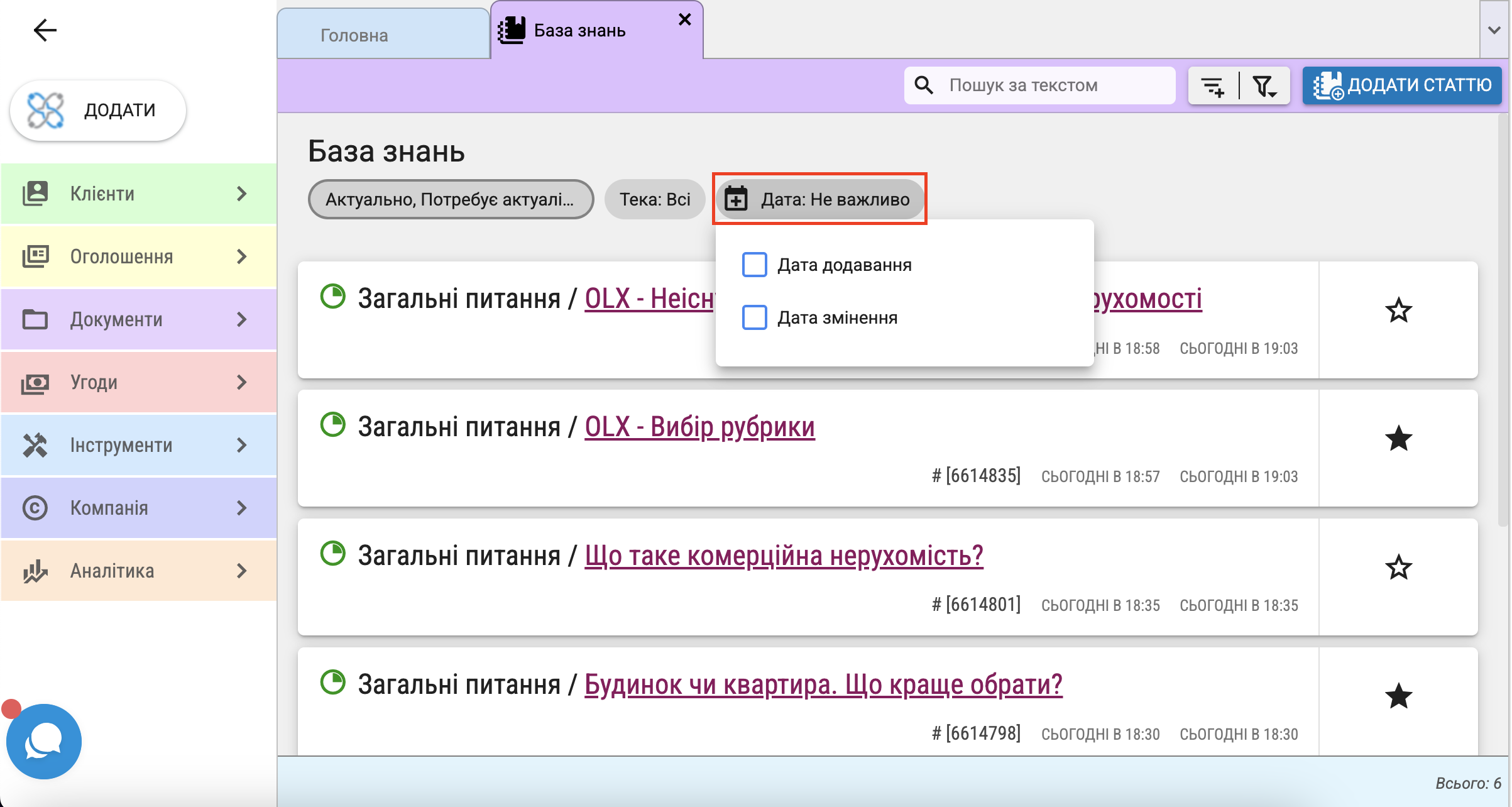
Збережені пошуки
Після здійснення пошуку за заданими параметрами (за фільтрами) результати можна зберегти скориставшись кнопкою "Збережені пошуки". Під час натискання необхідно буде внести назву цього пошуку і натиснути "Зберегти".
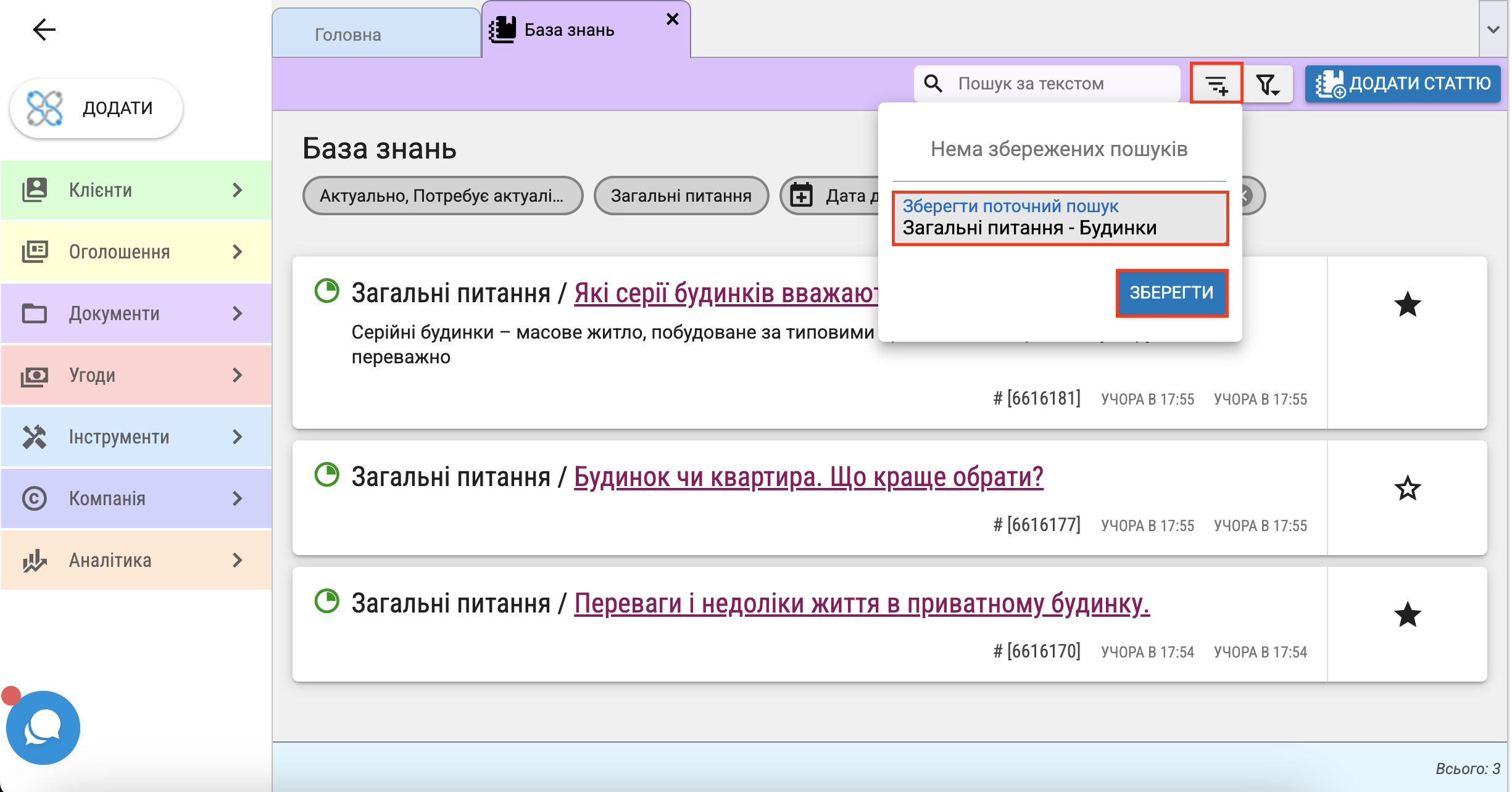
Згодом, переходячи за збереженими пошуками, відображатимуться статті із заданими раніше параметрами. Таким чином агенту не потрібно витрачати час на повторне заповнення полів форми "Фільтри".
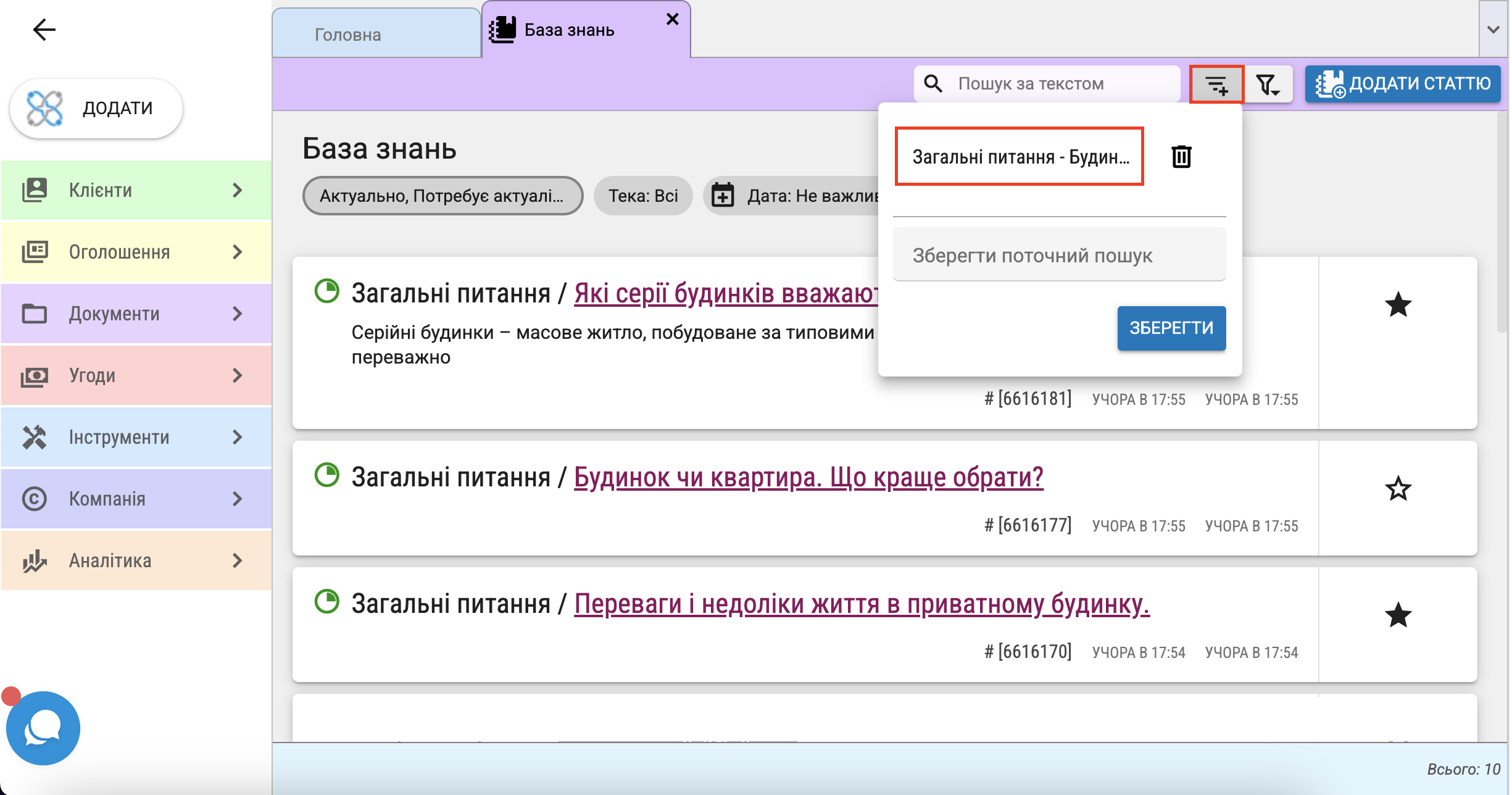
Обрані статті
У кожної статті є свій статус для вашої папки "Обране":
- Не в Обраному -

- В обраному -

Змінити цей статус можна :
1. На вкладці "База знань". Біля потрібної статті натисніть відповідну кнопку.
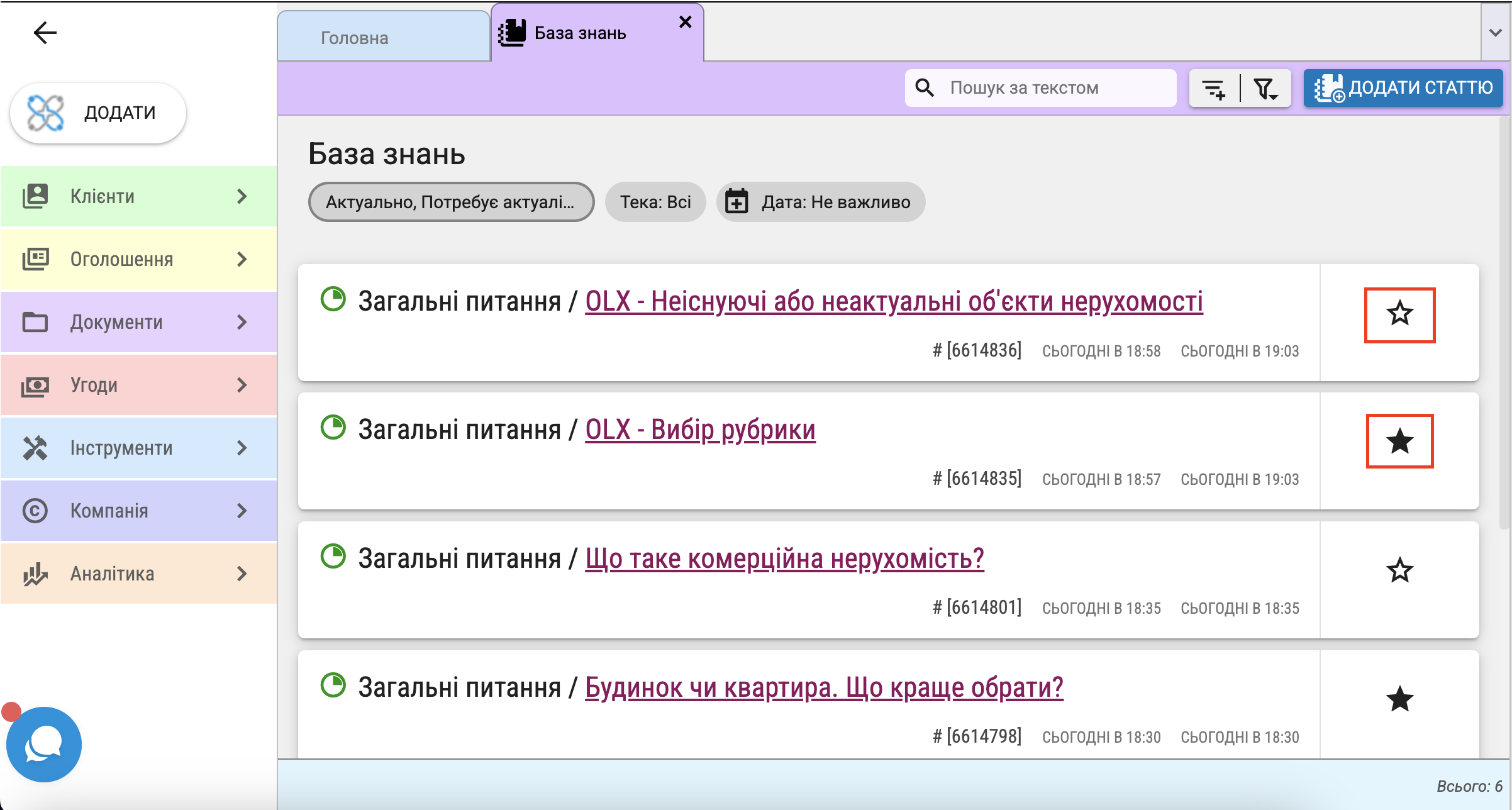
2. На вкладці "Стаття детально".
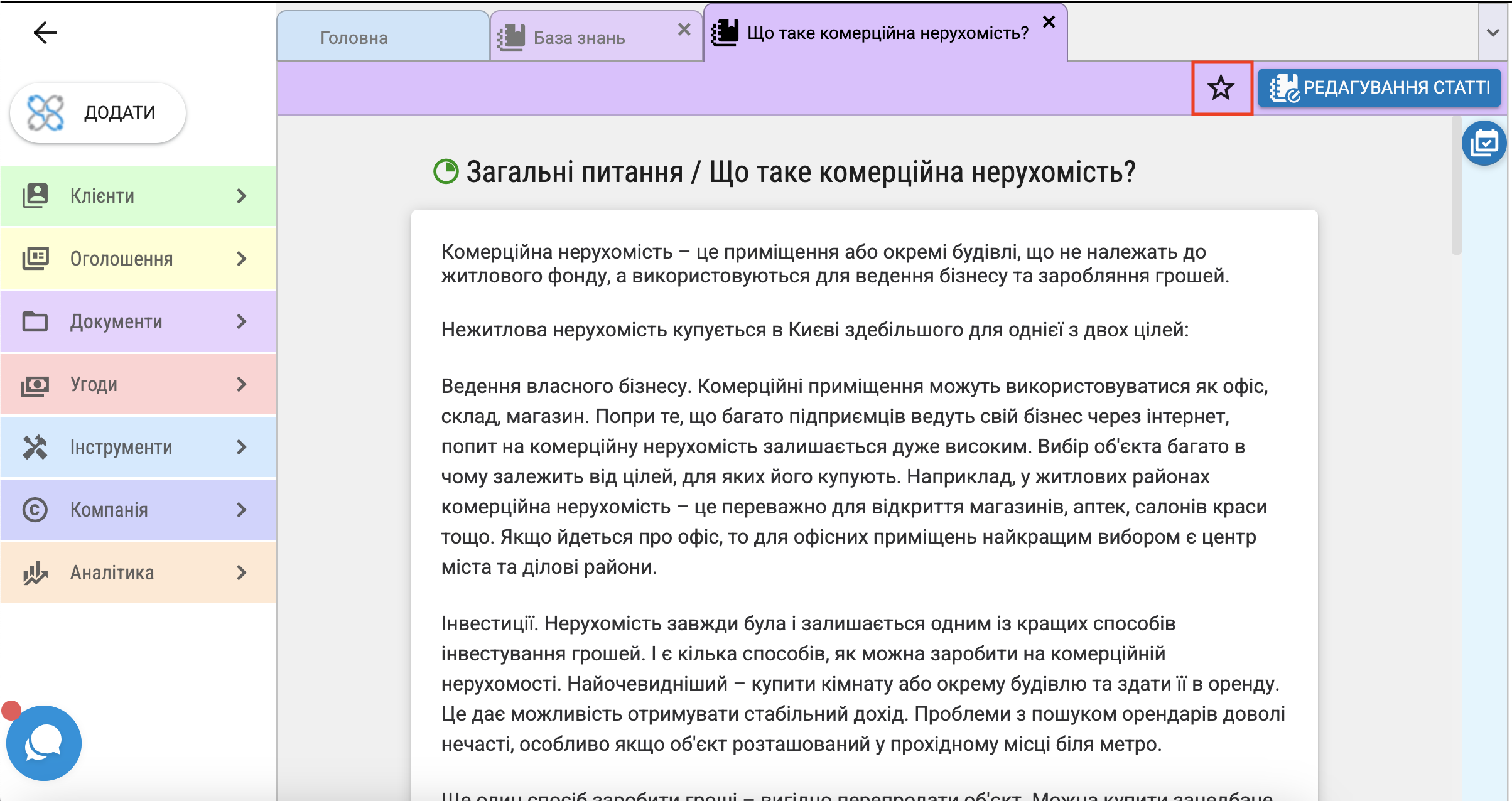 Для кожної статті можна переглянути список подій. , в якому відображаються всі дії, виконані над нею. Для перегляду перейдіть у "Стаття детально" та натисніть кнопку "Події".
Для кожної статті можна переглянути список подій. , в якому відображаються всі дії, виконані над нею. Для перегляду перейдіть у "Стаття детально" та натисніть кнопку "Події".